Você quer ter certeza extra de que ninguém está espiando seus bate-papos do Facebook Messenger quando você está longe do seu iPhone? Saiba que agora o Facebook criou uma camada extra de segurança. O aplicativo em si pode ser bloqueado quando você o fecha, exigindo que você use o Face ID ou Touch ID para abri-lo novamente, assim como acontece com o WhatsApp.
Se você já hesitou em entregar seu telefone a um amigo por medo de que eles lessem suas mensagens, agora você pode bloquear seus bate-papos do Facebook Messenger no seu iPhone. Abaixo está o tutorial completo de como habilitar o novo recurso de privacidade.
Você já esteve em uma situação em que desbloqueou seu iPhone e deixou um amigo ou familiar pegá-lo emprestado, e imediatamente se arrependeu dessa decisão, temendo que a pessoa pudesse acessar seus bate-papos do Facebook Messenger? Isso agora é um problema do passado.
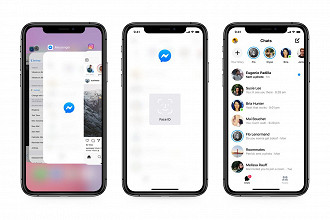
O que é Touch ID?
O Touch ID é um recurso da Apple que permite ao usuário autenticar sua identidade usando sua própria impressão digital. Em vez de inserir manualmente um PIN ou senha, o usuário pode apenas pousar o dedo no botão do Touch ID e desbloquear seus dispositivos iOS.
Além disso, o Touch ID permite fazer compras na App Store ou iTunes Store, autenticar sua identidade em aplicativos de bancos e outros. A Apple permite que você armazene até 5 impressões digitais diferentes, para que você possa compartilhar o acesso a um dispositivo entre várias pessoas, se quiser.
O desbloqueio do Touch ID é instantâneo e fácil de configurar, como você pode conferir abaixo.
Como configurar e usar o Touch ID no iPhon
Configurar o Touch ID em um iPhone é um processo único e muito fácil de fazer. Você pode configurar o Touch ID em menos de 5 minutos e dar o primeiro passo para tornar seu iPhone mais seguro.
Mas antes de mais nada, verifique qual modelo de iPhone você possui. As versões mais recentes dos iPhones possuem o hardware com Touch ID, então verifique abaixo para encontrar o seu dispositivo:
- iPhone 5s
- iPhone SE
- iPhone 6 e iPhone 6 Plus
- iPhone 6s e iPhone 6s Plus
- iPhone 7 e iPhone 7 Plus
- iPhone 8 e iPhone 8 Plus
- iPhone SE 2
Se você possui algum dos aparelhos acima, você pode configurar e usar o Touch ID em seu dispositivo. O hardware do Touch ID está integrado ao botão inicial do dispositivo, portanto, toda vez que você pressiona o botão inicial, está tocando o hardware do Touch ID. Veja como configurar e usar o Touch ID em um iPhone.
- Abra o aplicativo Ajustes no seu iPhone.
- Vá em Touch ID e senha.
- Se você tem uma senha ou PIN definido em seu dispositivo iOS, você deverá digitá-la.
- Se você não tem uma senha no momento, precisa criar uma nova antes de configurar o Touch ID. Toque na opção Ativar senha para continuar.
- Em seguida, toque em Adicionar uma impressão digital. O dispositivo pede que você coloque o dedo no botão Home e o levante quando ouvir uma vibração.
- Continue levantando e descansando seu dedo para que sua impressão digital seja lida pelo botão Touch ID.
- Depois de concluído, a próxima etapa é ajustar sua digital. O leitor vai coletar as bordas externas de seus dedos, para que o dispositivo tenha uma leitura completa de sua impressão digital.
- Depois de concluído, sua impressão digital agora está registrada em seu iPhone.
Agora você pode desbloquear seu iPhone usando a impressão digital que acabou de configurar.
O que é Face ID?
Desde o iPhone X, a Apple removeu o recurso Touch ID dos iPhones e o substituiu por um recurso conhecido como Face ID. Como o nome sugere, o Face ID permite ao usuário desbloquear seu dispositivo iOS usando seu rosto como meio de autenticação.
A Apple afirma que o Face ID é uma tecnologia melhor e mais segura em comparação ao Touch ID, e oferece muitas vantagens. Ao contrário do Touch ID, que fica no botão Home, na parte inferior do dispositivo, o Face ID é um conjunto de câmeras e sensores alojados na parte superior das telas do iPhone.
Meu iPhone tem Face ID?
O recurso Face ID foi lançado em 2017. Desde então, a Apple lançou vários modelos de iPhones que vêm com o Face ID, permitindo que você desbloqueie seus dispositivos iOS com Face ID e também faça compras. Aqui está uma lista de iPhones com ID facial:
- iPhone X
- iPhone XS
- iPhone XS Max
- iPhone XR
- iPhone 11
- iPhone 11 Pro
- iPhone 11 Pro Max
Como configurar e usar o Face ID no iPhone
Ativar e configurar o Face ID no seu iPhone é um processo muito simples. Seguindo este guia simples para configurar o Face ID no dispositivo iOS, você pode começar a usar o Face ID para desbloquear seu iPhone em minutos. Aqui está como:
- Abra o menu Ajustes em seu iPhone.
- Toque na opção ID facial e senha. Se solicitado, digite a senha do dispositivo para continuar.
- Toque em Configurar ID facial.
- Segure seu dispositivo na posição vertical na orientação Retrato, na frente de seu rosto, a cerca de 25 a 20 centímetros de distância.
- Toque em Primeiros passos para prosseguir.
- Posicione cuidadosamente seu rosto dentro da visualização do quadro circular e mova lentamente a cabeça em um movimento circular para completar o círculo.
- Depois de terminar a primeira verificação, toque em Continuar.
- Siga as instruções na Etapa 6 novamente pela segunda vez.
- Toque em Concluído quando tiver concluído as etapas.
Se você ainda não configurou uma senha para o seu dispositivo iOS, você terá que configurar uma agora para ter um método alternativo para o Face ID, caso o Face ID não reconheça seu rosto.
Como bloquear o aplicativo Facebook Messenger em seu dispositivo
Depois de configurar o método de autenticação, você pode ativá-lo imediatamente para uso no aplicativo Facebook Messenger. Para ativar ou desativar o bloqueio do aplicativo no Messenger, faça o seguinte:
- Abra o Facebook Messenger.
Não esqueça de atualizá-lo na App Store. - Toque na sua foto de perfil no canto superior esquerdo.
- Toque em Privacidade e depois clique em Bloqueio do aplicativo.
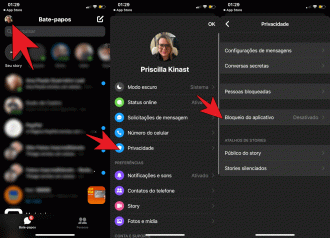
- Toque em Exigir Face ID ou Exigir touch ID para ligar e desligar.
- Selecione quando bloquear o Messenger após sair do aplicativo (Se imediatamente, após 1 minuto, 15 minutos ou 1 hora).
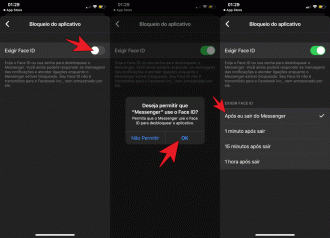
Quando quiser responder a mensagens ou chamadas do Messenger, toque na notificação e o bloqueio do aplicativo pedirá sua impressão digital ou seu Face ID.
Você ainda pode ver notificações de mensagens e chamadas do Messenger quando ele está bloqueado, embora possa desativar as visualizações do Messenger. Para isso, vá em Ajustes > Notificações > Pré-visualizações e selecione 'Sempre', 'Quando Desbloqueado' (Padrão) ou 'Nunca'.
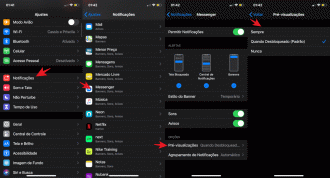
O App Lock no Messenger vai vir para Android?
O App Lock deve chegar ao Android "nos próximos meses" - permitindo que os usuários do Android bloqueiem seus chats atrás de um método de autenticação.
O WhatsApp para iOS já oferece suporte ao recurso Face ID / Touch ID
No ano passado, o serviço de bate-papo do Facebook, WhatsApp, foi atualizado com autenticação biométrica. A atualização permitiu que os usuários do iPhone travassem o WhatsApp em seus smartphones ativando o Face ID ou Touch ID.
Confira como usar o bloqueio por Touch ID ou Face ID no WhatsApp.






